Những tựa game “tuổi thơ” trên hệ máy PS1 gắn liền với biết bao thế hệ bạn trẻ 8x, 9x. Thay vì hồi tưởng về những game yêu thích, bạn có thể trải nghiệm game PS1 trên máy tính với phần mềm ePSXe.
1. Tải xuống trình giả lập ePSXe
Bước 1: Các bạn truy cập trang web https://www.epsxe.com/download.php để tải giả lập ePSXe.
Tiếp theo, nhấp vào phiên bản Windows để tải xuống máy tính của bạn.
Bước 2: Sau khi tải về, click chuột phải vào file nén (1) => Giải nén thành (2).
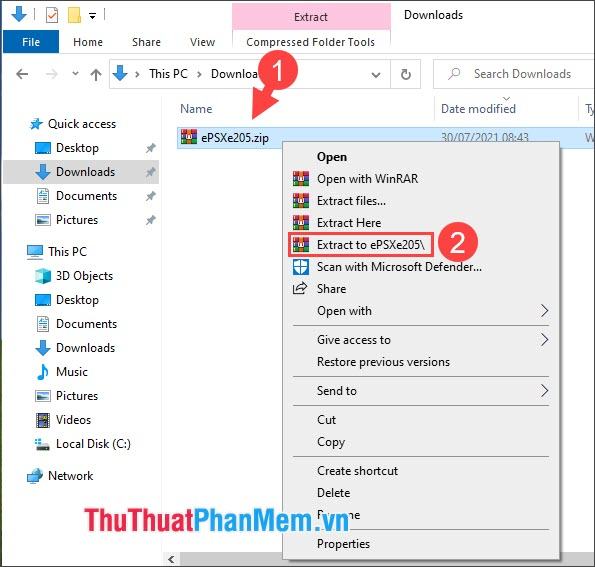
2. Thiết lập ban đầu trên ePSXe. giả lập
Bước 1: Bấm đúp vào ePSXe.exe để mở phần mềm.
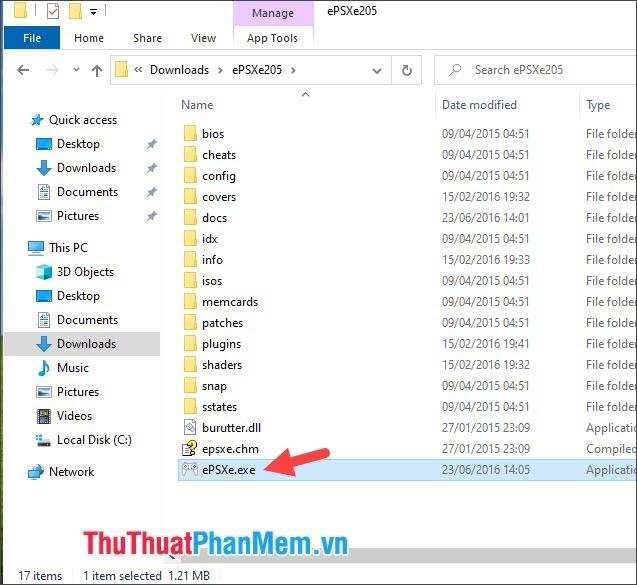
Bước 2: Nhấn Config >> để bắt đầu cấu hình giả lập.
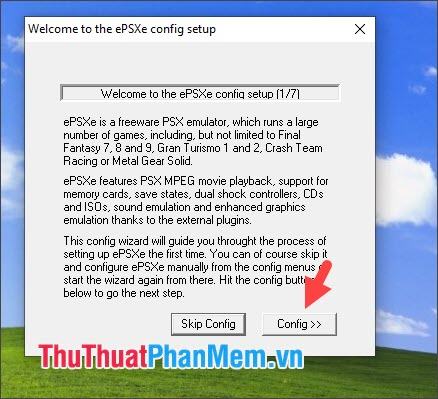
Nếu có thông báo lỗi thiếu BIOS như hình bên dưới, nhấn OK để bỏ qua lỗi này.
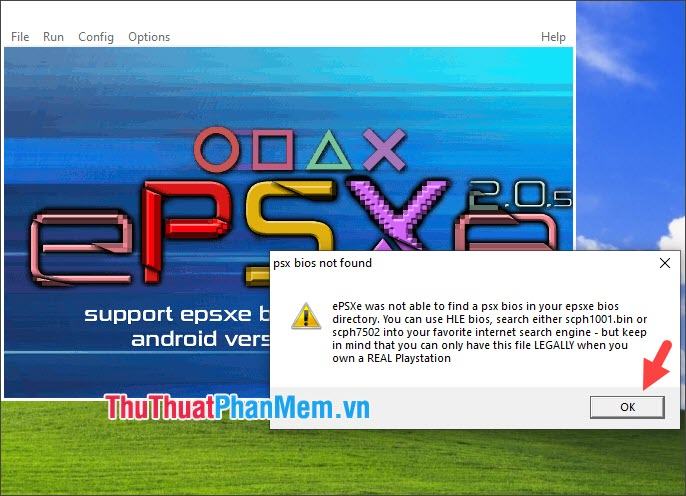
Bước 3: Bạn click vào HLE Bios (1) => Next (2).
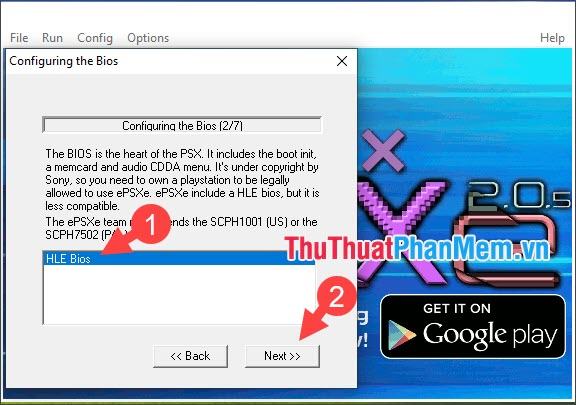
Bước 4: Các bạn chọn ePSXe GPU core 2.0.0 (1) => Next (2).
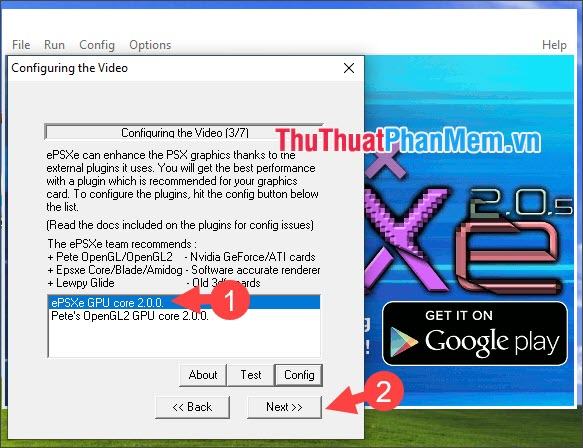
Bước 5: Nhấn Next để tiếp tục và tự động cấu hình âm thanh.
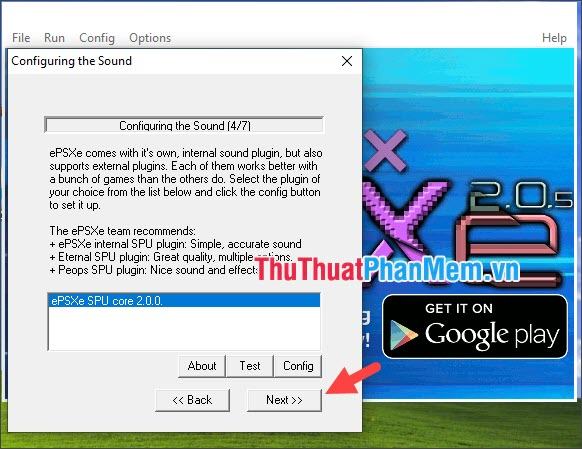
Bước 6: Các bạn chọn ePSXe CDR/W2K core 2.0.0 (1) để chọn plugin ổ đĩa CD-Rom trên hệ điều hành Windows XP trở lên, còn tùy chọn ePSXe CDR ASPI core 2.0.0 dành cho các giả lập chạy trên hệ điều hành này . điều hành Windows 95/ME. Tiếp theo, nhấn Next (2) để tiếp tục.
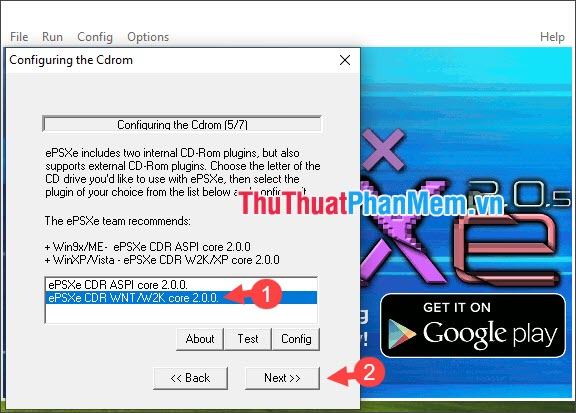
Bước 7: Bạn click vào Controller 1 để cấu hình controller trên giả lập.
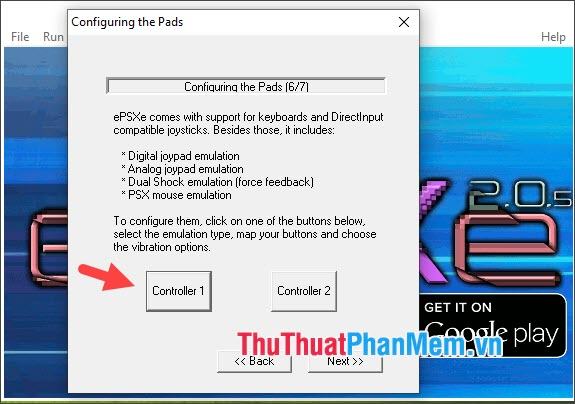
Bước 8: Bạn bấm vào biểu tượng mũi tên (1) => chọn Bàn phím (2).
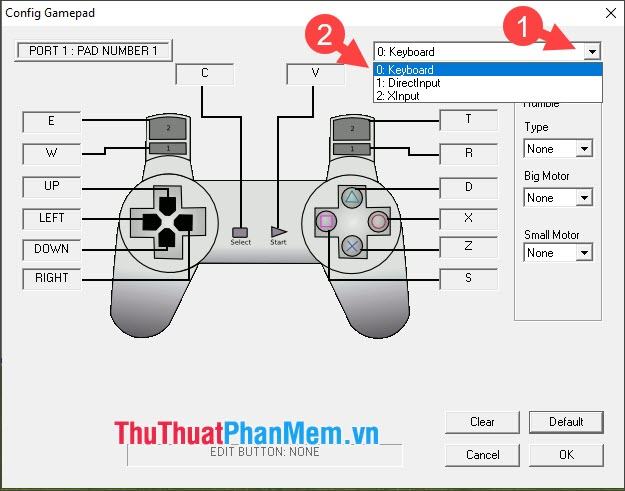
Tiếp theo, bạn gán phím di chuyển và phím L1, L2 (3) cùng với các phím chức năng Select, Start (4) ∆ □XO, R1, R2 (5). Tiếp theo nhấn OK (6) để hoàn tất.
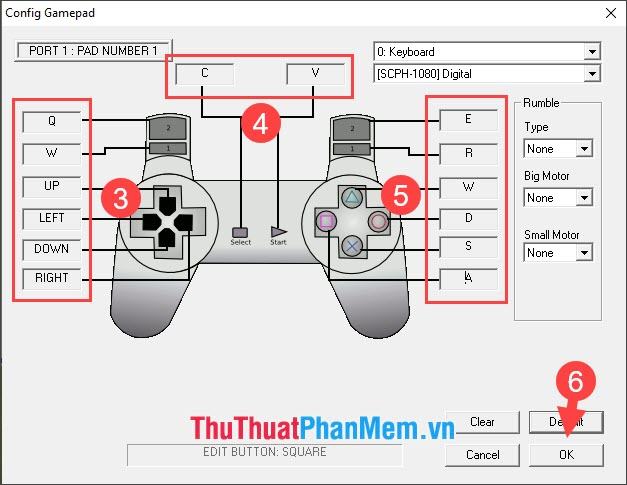
Tiếp theo, nhấn Next để sang bước tiếp theo hoặc nhấn vào Controller 2 và làm theo các bước trên để gán phím cho bộ điều khiển phụ.
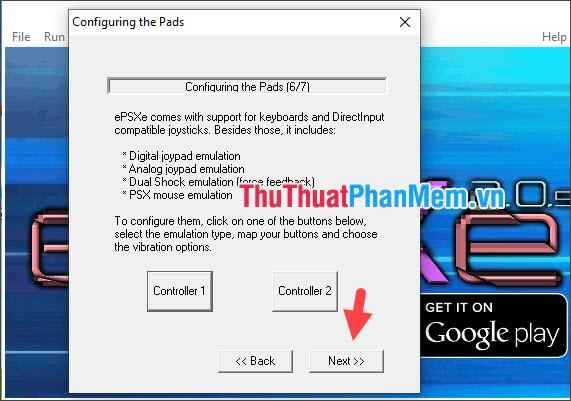
Bước 9: Nhấn Done để hoàn tất thiết lập.
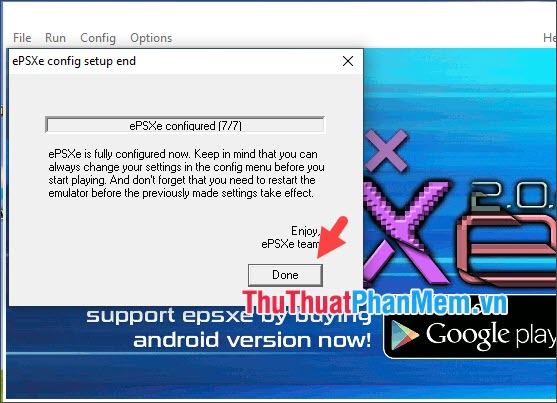
3. Tải game giả lập ePSXe
File game trên giả lập ePSXe là file đĩa có đuôi .BIN, .CUE, .IMG, .ISO… và bạn có thể tìm kiếm file game trên google với từ khóa “rom psx” hoặc “rom epsxe”. Một số trang chia sẻ ROM uy tín mà bạn có thể sử dụng và tìm game là coolrom, romhustler, romsgame.
Sau đây mình sẽ ví dụ cách tải ROM game Chocobo Racing tại địa chỉ sau: https://coolrom.com.au/roms/psx/38614/Chocobo_Racing.php
Bước 1: Nhấp vào liên kết tải xuống để thay thế.
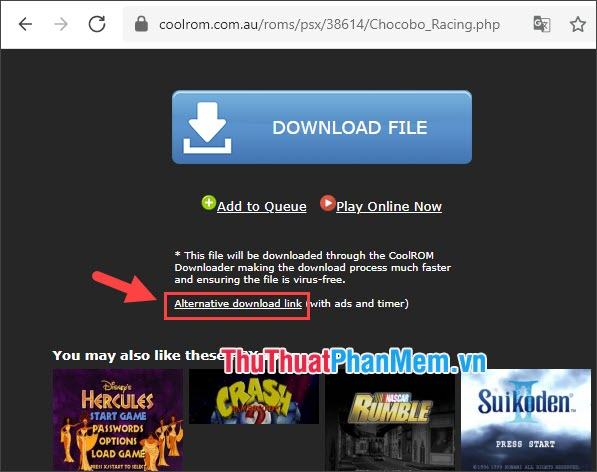
Tiếp theo, nhấn Download Your File để tải về.
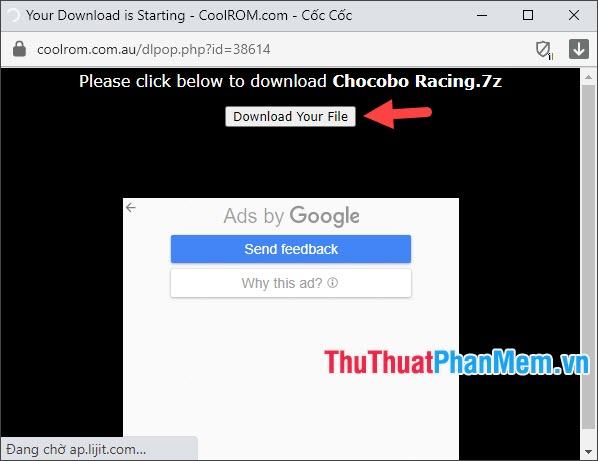
Bước 2: Sau khi tải về bạn sẽ được 1 file nén có đuôi .7z. Hãy click chuột phải vào file nén (1) => Extract to (2).
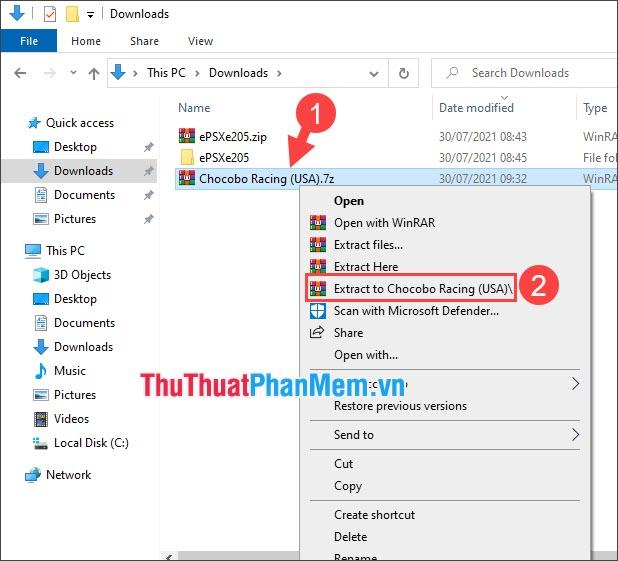
Sau khi giải nén, bạn sẽ nhận được 2 file có đuôi .BIN và .CUE. Bạn có thể sử dụng ePSXe để mở một trong hai tệp.
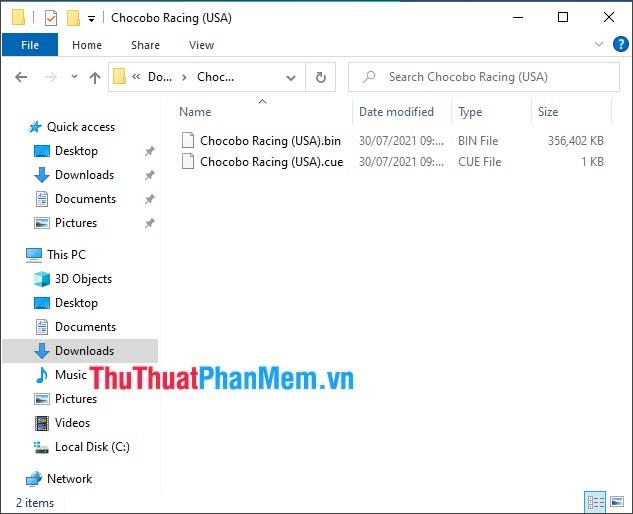
4. Mở game trên ePSXe
Bạn mở phần mềm ePSXe lên và nhấn vào File (1) => Run ISO (2).
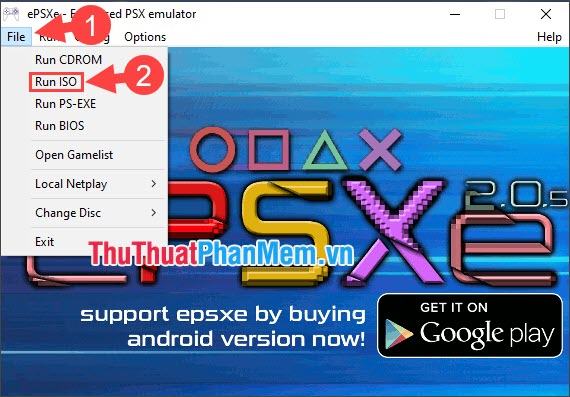
Tiếp theo, click vào file .BIN (3) => Open (4).
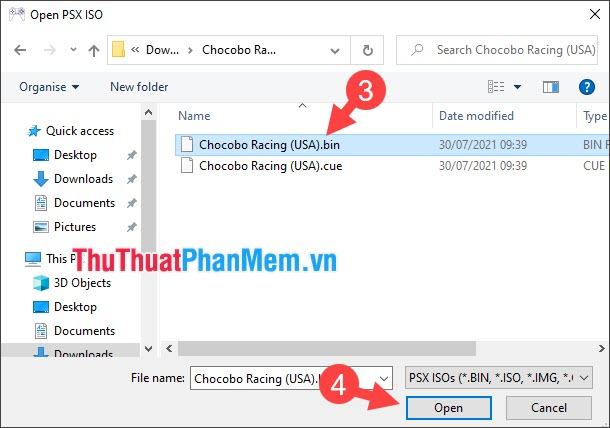
Sau đó, trò chơi sẽ bắt đầu và các phím bạn thiết lập hoạt động tốt là thành công.
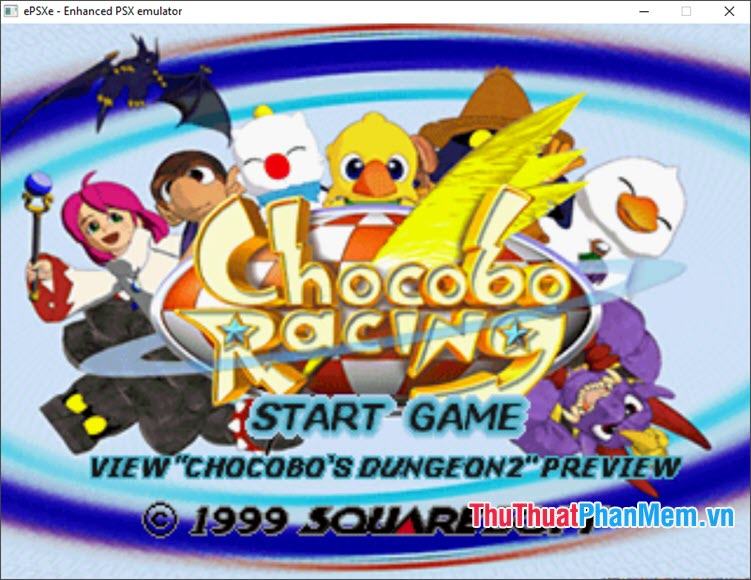
5. Đặt độ phân giải và tốc độ khung hình trên trình giả lập
Bước 1: Trên trình giả lập ePSXe, nhấn vào Config (1) => Video (2).
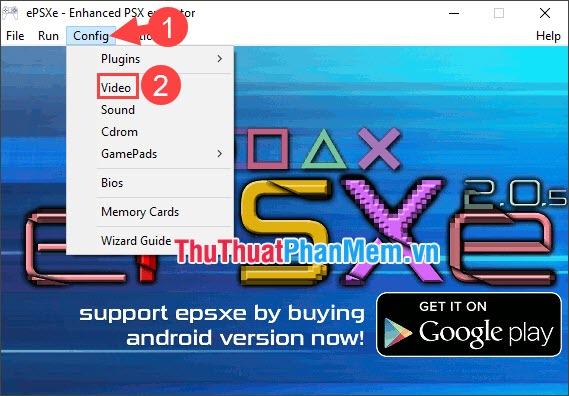
Bước 2: Thiết lập chế độ hiển thị toàn màn hình (Fullscreen mode) hoặc chế độ hiển thị cửa sổ (Window mode) (1). Phần Desktop resolution (2) sẽ giúp bạn thay đổi độ phân giải (3).
Mục Framerate (4) sẽ cho phép bạn thay đổi và thiết lập tốc độ khung hình. Tùy chọn Show FPS display on startup sẽ hiển thị tốc độ khung hình ở góc trái khi bạn mở trò chơi. Tùy chọn Use FPS limit sẽ khóa tốc độ khung hình và tùy chọn Set custom FPS sẽ cho phép bạn đặt tốc độ khung hình cố định.
Sau khi thiết lập xong nhấn OK (5) để lưu lại các thiết lập vừa thiết lập.
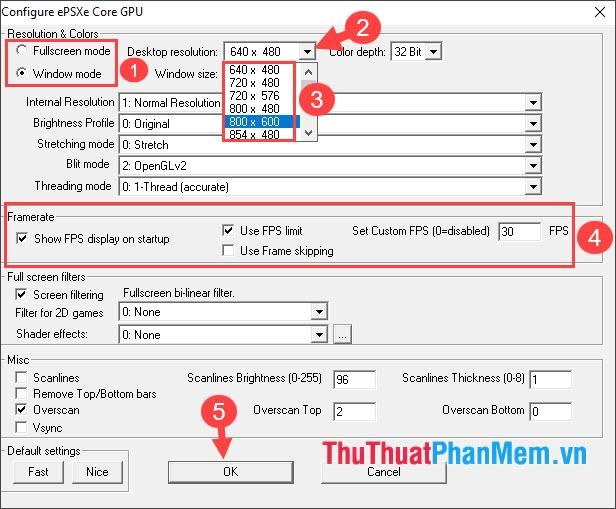
Thông qua các hướng dẫn trong bài viết, bạn có thể chơi các trò chơi PS1 yêu thích của mình trên PC mà không cần PS1 và đĩa. Chúc may mắn!
Bạn thấy bài viết Cách giả lập PS1 trên PC bằng ePSXe có đáp ướng đươc vấn đề bạn tìm hiểu không?, nếu không hãy comment góp ý thêm về Cách giả lập PS1 trên PC bằng ePSXe bên dưới để vietabinhdinh.edu.vn có thể thay đổi & cải thiện nội dung tốt hơn cho các bạn nhé! Cám ơn bạn đã ghé thăm Website: vietabinhdinh.edu.vn
Nhớ để nguồn bài viết này: Cách giả lập PS1 trên PC bằng ePSXe của website vietabinhdinh.edu.vn
Chuyên mục: Hình Ảnh Đẹp
Tóp 10 Cách giả lập PS1 trên PC bằng ePSXe
#Cách #giả #lập #PS1 #trên #bằng #ePSXe
Video Cách giả lập PS1 trên PC bằng ePSXe
Hình Ảnh Cách giả lập PS1 trên PC bằng ePSXe
#Cách #giả #lập #PS1 #trên #bằng #ePSXe
Tin tức Cách giả lập PS1 trên PC bằng ePSXe
#Cách #giả #lập #PS1 #trên #bằng #ePSXe
Review Cách giả lập PS1 trên PC bằng ePSXe
#Cách #giả #lập #PS1 #trên #bằng #ePSXe
Tham khảo Cách giả lập PS1 trên PC bằng ePSXe
#Cách #giả #lập #PS1 #trên #bằng #ePSXe
Mới nhất Cách giả lập PS1 trên PC bằng ePSXe
#Cách #giả #lập #PS1 #trên #bằng #ePSXe
Hướng dẫn Cách giả lập PS1 trên PC bằng ePSXe
#Cách #giả #lập #PS1 #trên #bằng #ePSXe